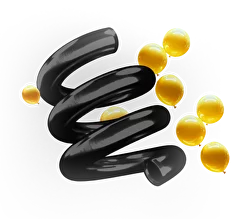Что такое Power Query в Excel и как он может сэкономить часы работы
Power Query — это мощный инструмент и надстройка Excel, которая позволяет извлекать, трансформировать и загружать данные из различных источников. С её помощью можно существенно упростить и автоматизировать работу с базой данных, сэкономив много времени и сил.

Возможности надстройки Power Query в Excel
В первую очередь, Power Query — это ETL-инструмент. Что такое ETL? Это Extract, Transform, Load, то есть извлечение данных из источника, их обработка и загрузка в нужном формате.
С помощью Power Query вы сможете подключать источники данных самых разных форматов: от привычных Excel-файлов и баз данных до веб-страниц и облачных сервисов. Причём делается это буквально в пару кликов.
Допустим, у вас есть несколько таблиц с данными в разных файлах и форматах. Power Query легко позволит объединять таблицы и приводить их к единому виду. Более того, расширенный редактор даёт возможность настроить сложные, многоступенчатые запросы и обработку.
Пройдите обучение в Академии Eduson
Освоить все функции вы можете за две неделе на курсе «Excel и Google-таблицы: от новичка до эксперта».
Вы отработаете все навыки на интерактивных тренажёрах — полных копиях интерфейса Microsoft Excel, а если будет что-то непонятно, то сможете задать вопрос личному куратору.
Интерфейс Power Query: установка и загрузка данных
Для начала необходимо скачать Power Query: для этого в поисковой системе набираем «Скачать Power Query» и переходим на официальный сайт Microsoft.
Далее выбираем нужный язык и нажимаем кнопку «Скачать».
.png)
Здесь необходимо выбрать тип файла: первый — для 32-битной версии системы, второй — для 64-битной. Узнать тип системы на своём компьютере можно с помощью комбинации клавиш Windows+Pause Break.
.png)
Затем необходимо выбрать тип системы, скачать файл и установить его.
.png)
Чтобы начать работу с Power Query, нужно сначала включить эту надстройку в Excel. Для этого необходимо пойти в «Файл» > «Параметры» > «Надстройки» и в списке «Управление» выбрать «Надстройки COM». Далее в перечне нужно найти Microsoft Power Query for Excel и поставить галочку.
.png)
Теперь на ленте Excel появится отдельная вкладка «Power Query». Здесь можно увидеть разные опции: «Получить данные», «Запросы и подключения», «Преобразовать формат» и т. д.
Чтобы получить данные, необходимо выбрать источник, указать параметры подключения — и Power Query сама загрузит данные на новый лист.
Преобразование данных в Power Query
Редактор запросов Power Query — это мощный инструмент для преобразования данных. С его помощью можно:
-
Удалять строки и столбцы.
-
Разбивать одну колонку на несколько (например, ФИО на фамилию, имя, отчество).
-
Объединять несколько колонок в одну.
-
Менять типы данных (из текста в число или дату).
-
Заменять значения и искать данные.
-
Сортировать и фильтровать.
-
Группировать строки по определённому критерию.
-
Добавлять столбцы с помощью формул и функций.
Причём каждое такое действие сохраняется в виде отдельного шага. Их можно менять местами, удалять, добавлять новые. По сути, вы создаёте алгоритм обработки, который сможете применять к новым данным.
Обновить Power Query тоже очень просто. Щёлкаем «Обновить» на вкладке Power Query — и все ранее загруженные данные обновляются с учётом изменений в источнике.
Импорт данных из Power Query
После обработки данные остаётся загрузить в Excel. Для этого в редакторе запросов надо нажать «Закрыть и загрузить» и выбрать, куда именно загрузить: в таблицу на листе или в модель данных Power Pivot.
Если загрузить на лист, то Excel покажет привычную таблицу, с которой уже можно строить сводные таблицы, диаграммы, графики, рассчитывать итоги.
А если загрузить в Power Pivot, откроются более широкие возможности бизнес-анализа: можно создавать связи между разными таблицами, рассчитывать KPI, применять продвинутые функции. И визуализировать всё это в виде сводных отчётов и аналитических дашбордов.
Где и для чего применяется Power Query
Сферы применения Power Query безграничны, это незаменимый инструмент для анализа данных, в том числе из разных источников.
Бизнес-аналитики и специалисты по работе с данными
Бизнес-аналитики и специалисты по работе с данными часто сталкиваются с необходимостью подготовки отчётов для руководства. Данные для этих отчётов могут быть разбросаны по множеству файлов и систем:
-
Выручка — в Excel-файле из бухгалтерии.
-
Затраты — в другой таблице, выгруженной из ERP.
-
Данные по сделкам и клиентам — в CRM-системе.
-
Актуальные курсы валют — на сайте Центробанка.
Чтобы свести все эти данные в единый отчёт, аналитику придётся выполнить множество рутинных операций: выгрузить данные из каждого источника, привести их к единому формату и структуре, сопоставить и объединить по ключевым полям, произвести расчёты и сформировать сводные таблицы.
С Power Query этот процесс можно максимально автоматизировать: создать запросы к каждому источнику данных, задать нужные преобразования — и получить консолидированный датасет, готовый для анализа. Это экономит массу времени и сил, которые можно потратить на глубокий анализ, исследование инсайтов, подготовку выводов и рекомендаций.
Создание наглядных графиков, диаграмм, отчётов и дашбордов — одна из ключевых задач аналитика. С помощью Power Query с Power Pivot можно объединить данные, посчитать показатели, выстроить связи — и вывести всё в удобном виде.
Маркетологи и специалисты по продажам
Маркетологам и специалистам по продажам Power Query поможет в сегментации клиентской базы. Допустим, им прислали файл со списком клиентов, где ФИО и адрес указаны в одной колонке. Power Query разнесёт их по разным полям, приведёт в порядок регистр, уберёт дубли.
Также они могут использовать Power Query для консолидации данных по лидам и сделкам из CRM-системы, рекламных кабинетов, Google Analytics. Это позволит оценивать окупаемость рекламы, проводить А/В-тесты и более глубокий анализ воронки продаж.
Финансисты и бухгалтеры
Финансистам и бухгалтерам Power Query будет полезен для автоматизации сбора и обработки данных из различных учётных систем, банк-клиентов, платёжных шлюзов. С его помощью можно быстро консолидировать данные для сведения баланса, план-фактного анализа, управленческой отчётности.
Делегировать работу Excel можно научиться на курсах «Excel и Google-таблицы для управления финансами» и «Excel и Google-таблицы для бухгалтера».
За 2–3 недели вы научитесь составлять сводные таблицы, работать с надстройками и макросами для решения нестандартных задач и создавать собственные формулы. Также у вас будет личный куратор, который ответит на любой вопрос даже на выходных, и бессрочный доступ к материалам и его обновлениям.
В каких профессиях пригодится знание Power Query
Знание Power Query будет большим плюсом для любого специалиста, который работает с данными в Excel, например, для:
-
Бизнес-аналитиков и специалистов по работе с данными. Их задача — собирать данные из разных систем, приводить их в порядок и анализировать.
-
Финансистов и бухгалтеров. Сведение баланса, анализ расходов и доходов, управленческие отчёты — везде нужно объединять и обрабатывать данные. Например, следить за курсами валют и делать перерасчёт.
-
Маркетологов и специалистов по продажам. Анализ воронки, сегментация клиентов, оценка эффективности кампаний. Здесь нужно строить динамические отчёты на основе данных из разных систем.
-
Аудиторов и ревизоров. Чтобы делать аудит, нужно сводить данные из бухгалтерских систем и складов, сравнивать показатели за разные периоды.
-
Руководителей проектов и предпринимателей. Следить за бюджетом, ресурсами, сроками, строить прогнозы на основе данных из десятков файлов и таблиц.
Power Query — это мощный инструмент для всех, кто работает с данными в Excel. Освоив его, вы сможете быстрее и эффективнее решать разные задачи. А значит — быть более ценным на рынке труда.
Научиться работать Power Query при поддержке личного куратора вы сможете за 2–4 недели: выбирайте курсы по Excel, прокачивайте свои навыки и становитесь незаменимым специалистом.